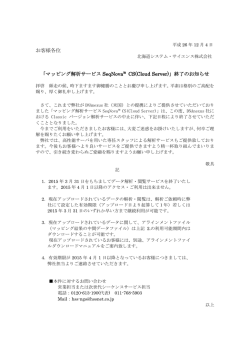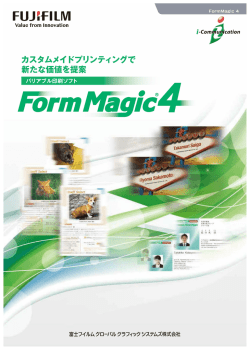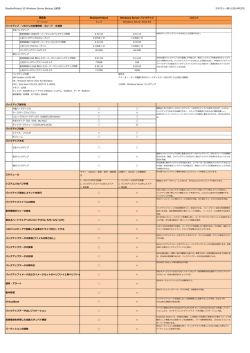Server Administrator バージョン 8.0.1 インストールガイド
Server Administrator バージョン 8.0.1 インストールガイド メモ、注意、警告 メモ: コンピュータを使いやすくするための重要な情報を説明しています。 注意: ハードウェアの損傷やデータの損失の可能性を示し、その問題を回避するための方法を説明して います。 警告: 物的損害、けが、または死亡の原因となる可能性があることを示しています。 著作権 著作権 © 2014 Dell Inc. 無断転載を禁じます。 この製品は、米国および国際著作権法、ならびに米国および国際知的財産 法で保護されています。Dell™、およびデルのロゴは、米国および / またはその他管轄区域における Dell Inc. の商標です。 本書で使用されているその他すべての商標および名称は、各社の商標である場合があります。 2014 - 09 Rev. A00 目次 1 はじめに...................................................................................................................4 本リリースの新機能...............................................................................................................................4 ソフトウェア可用性......................................................................................................................... 4 Systems Management Software........................................................................................................... 4 セキュリティ機能...................................................................................................................................5 その他の参考文書...................................................................................................................................5 2 Citrix XenServer への Systems Management Software のインストール 7 XenServer インストールの際に............................................................................................................. 7 実行中のシステムにおいて.................................................................................................................... 7 XenServer のアップグレード.................................................................................................................8 インストール後のタスク....................................................................................................................... 8 XenServer での Server Administrator のアクセス.................................................................................9 3 よくあるお問い合わせ(FAQ)......................................................................... 10 Systems Management アプリケーションはどのポートを使用しますか?..........................................10 低帯域幅、低レイテンシの WAN 上で DRAC コントローラで仮想メディアを実行するとき、 Systems Management のインストールを仮想メディアで直接起動すると、失敗します。どうす ればよいですか?.................................................................................................................................. 10 Server Administrator Storage Management サービスをインストールする前に、システムにイン ストールされている Adaptec Fast Console アプリケーションをアンインストールする必要は ありますか?..........................................................................................................................................10 1 はじめに 本トピックには、次に関する説明が記載されています。 • 管理下システムへの Server Administrator のインストール。 • Remote Enablement 機能のインストールと使用。 • Server Administrator Web Server を使用したリモートシステムの管理。 • 導入前および導入中におけるシステムの設定。 メモ: 管理ステーションと管理下システムソフトウェアを同じシステムにインストールする場合は、シ ステムの競合を避けるために、同じバージョンのソフトウェアをインストールしてください。 本リリースの新機能 Server Administrator の本リリースに新しく追加された主な機能は次のとおりです。 • 次のオペレーティングシステムのサポートを追加。 – Citrix XenServer 6.2 SP1 • 第 13 世代サーバー(R730、R730 XD、R630、および T630)のサポートを追加。 • OpenManage 製品の完全な概要へのリンク。これには、Systems Management Tools and Documentation(SMTD)DVD で何が使用可能か、サーバーに何が内蔵されているか、また dell.com/ support から何がダウンロードできるかについての追加情報が記載されています。 ソフトウェア可用性 Server Administrator ソフトウェアは次からインストールすることができます。 • 『Systems Management Tools and Documentation』DVD • サポートサイト — 詳細については、dell.com/support を参照してください。 Systems Management Software Systems Management Software は、プロアクティブな監視、通知、およびリモートアクセスでのシステム管 理を可能にするアプリケーションスイートです。 Systems Management Software は、次の 2 枚の DVD で構成されています。 • 『Systems Management ツールとマニュアル』DVD • Server Update Utility メモ: これらの DVD の詳細については、 『Systems Management Tools And Documentation < バージョ ン番号 > インストールガイド』を参照してください。 4 セキュリティ機能 Systems Management Software のコンポーネントは、次のセキュリティ機能を提供しています。 • ウェブベースのインタフェースまたはコマンドラインインタフェース(CLI)を使用したユーザー ID と パスワードの設定(ほとんどの場合) 。 • SSL 暗号化(オートネゴシエート および 128 ビット以上)。 メモ: Telnet は SSL 暗号化をサポートしていません。 • ウェブベースのインタフェースを使用したセッションタイムアウト設定(分単位)。 • Systems Management Software の、ファイアウォールを経由したリモートデバイスへの接続を可能にす る、ポート設定。 メモ: 各種 Systems Management Software が使用するポートについては、各コンポーネント用のユー ザーガイドを参照してください。 セキュリティ管理の詳細については、dell.com/openmanagemanuals にある『Server Administrator ユーザ ーズガイド』を参照してください。 その他の参考文書 詳細情報は本ガイドの他に、次のガイドにアクセスしてください。 • 『Lifecycle Controller 2 バージョン 1.00.00 ユーザーズガイド』は、Lifecycle Controller の使用について 説明しています。 • 『Management Console ユーザーズガイド』は、Management Console のインストール、設定、使用に ついて説明しています。 • 『Systems Build および Update Utility ユーザーズガイ』では、システムビルドおよびアップデートユーテ ィリティの使用について説明しています。 • 『システムソフトウェアサポートマトリックス』は、各種システム、これらのシステムでサポートされて いるオペレーティングシステム、これらのシステムにインストールできる コンポーネントについて説明 しています。 • 『Server Administrator ユーザーズガイド』は、Server Administrator のインストールと使い方について説 明しています。 • 『Server Administrator SNMP リファレンスガイド』では、SNMP の管理情報ベース(MIB)について説明 しています。 • 『Server Administrator CIM リファレンスガイド』では、標準の Management Object Format(MOF)フ ァイルの拡張子である、Common Information Model(CIM)プロバイダについて説明しています。この ガイドは、サポートされる管理オブジェクトのクラスについて説明しています。 • 『Server Administrator メッセージリファレンスガイド』では、Server Administrator ホームページ警告ロ グ、またはオペレーティングシステムのイベントビューアに表示されるメッセージを記載しています。こ のガイドは、Server Administrator に表示される各警告メッセージのテキスト、重大度、および原因につ いて説明しています。 • 『Server Administrator コマンドラインインタフェースガイド』は、システムステータスの表示、ログへの アクセス、レポートの作成、コンポーネントの各種パラメータの設定、重要なしきい値の設定などを CLI コマンドを使って実行する方法のほか、Server Administrator のコマンドラインインタフェースにつ いても詳しく説明しています。 • 『Remote Access Controller 5 ユーザーズガイド』では、DRAC 5 コントローラのインストールと設定方 法、および DRAC 5 を使用した作動不能システムへのリモートでのアクセス方法について詳しく説明し ています。 5 • 『Integrated Remote Access Controller ユーザーズガイド』では、システムとその共有リソースをネット ワークを介してリモートから管理 / 監視するために組み込まれた Dell Remote Access Controller の設定 と使用法について詳しく説明しています。 • 『Update Packages ユーザーズガイド』は、システムアップデート対策の一環として、Windows および Linux 用 Update Packages の入手と使用法について説明しています。 • 『Server Update Utility ユーザーズガイド』は、Server Update Utility の使用についての情報を提供しま す。 • 『Systems Management ツールとマニュアル』DVD には、メディア上にあるアプリケーションの readme ファイルが含まれます。 メモ: 製品が予期した通りに動作しない、または本書で説明されている手順が理解できない場合は、シ ステムの『ハードウェアオーナーズマニュアル』で「困ったときは」を参照してください。 6 Citrix XenServer への Systems Management Software のインストール 2 Server Administrator は、Supplemental Pack を使用して Citrix XenServer に をインストールします。Citrix XenServer 6.0 用の Supplemental Pack は次の 2 つの方法でインストールできます。 • XenServer インストール中の場合 • 実行中のシステムにインストール XenServer インストールの際に XenServer のインストール中に Citrix XenServer 6.0 向け Supplemental Pack をインストールするには、次の 手順を実行します。 1. 通常どおりに XenServer のインストールを開始し、画面の指示に従います。 2. XenServer インストールプロセス初期の質問のひとつに Supplemental Pack をインストールするかどう かの質問があります。はい をクリックしてインストールプロセスを続行します。 3. ベース XenServer イメージのインストール後(システムの処理速度に応じて 5~10 分かかります)に、 Supplemental Pack CD を挿入するよう求められます。光学ドライブから XenServer インストール CD を取り出し、Supplemental Pack CD を挿入して、OK をクリックします。OpenManage Supplemental Pack が見つかりました というメッセージが表示されます。インストールを確認する ために、使用 をクリックし、OK をクリックします。 メモ: 複数の Supplemental Pack(Citrix の Linux Supplemental Pack またはその他の第三者アプリ ケーション)がある場合は、任意の順にインストールすることもできますが、Supplemental Pack を最後にインストールすることをお勧めします。 4. Supplemental Pack のインストールが完了すると(システムの処理速度に応じて 2~5 分かかります)、 他の Supplemental Pack をインストールするよう求められます。他の Supplemental Pack をインスト ールしない場合は、省略をクリックして <Enter> を押します。XenServer が正常にインストールされま す。 メモ: RPM パッケージのインストール時に、RPM–GPG キーに関する警告メッセージを避けるため に、次のようなコマンドを使用してキーをインポートします。 rpm --import<OM DVD マウントポイント>SYSMGMT/srvadmin/linux/RPM-GPG-KEY 実行中のシステムにおいて 実行中のシステムに Citrix XenServer 6.0 向け Supplemental Pack をインストールするには、次の手順を実 行します。 1. Supplemental Pack ISO ファイルを CD または DVD にコピーするか、ISO ファイルをサーバーにダウン ロードします。 7 ISO ファイルをダウンロードする場合は、次のように一時ディレクトリに ISO ファイルをマウントして ください。 $ mount -o loop <openmanange-supplemental-pack-filename>.iso /mnt ISO ファイルを CD または DVD にコピーした場合は、それを光学ドライブに挿入して次のコマンドを実 行します。 $ mount /dev/cdrom /mnt 2. Supplemental Pack をインストールします。 $ cd /mnt $ ./install.sh または $ xe-install-supplemental-pack <openmanange-supplemental-pack-filename>.iso メモ: システムに Server Administrator の以前のバージョンがすでにインストールされている場 合、バージョン 7.0 へアップグレードするためのコマンドは ./install.sh です。 インストールまたはアップグレードした後は、次の Remote Enablement 機能のインストール後の設定 スクリプトを実行します。 $ cd /opt/dell/srvadmin/etc $ ./autoconf_cim_component.sh -p 5986 メモ: SUSE Linux Enterprise Server 11 SP3 オペレーティングシステム DVD から sblim-sfcb RPM をインストールした場合、Distributed Web Server(DWS)接続が正常に機能しません。接続問題 を解決するには、SUSE Linux Enterprise Server 11 SP2 オペレーティングシステム DVD、または 『Systems Management Tools and Documentation』のひとつから sblim-sfcb RPM をインストー ルする必要があります。 3. インストールが完了したら、ISO ファイルまたは CD をマウント解除します。 $ cd .. $ umount /mnt 注意: Supplemental Pack または RPM の削除は、サービスプロバイダまたは Citrix によってサポ ートされておらず、お勧めしません。RPM を手動で削除すると、システムの整合性が保たれず、 問題のデバッグ作業が困難または不可能になることがあります。将来の Supplemental Pack リリ ースでは、Supplemental Pack の削除がサポートされます。 XenServer のアップグレード XenServer イメージが、新しい XenServer のアップデートまたはリリースにアップグレードされた場合、新 しい XenServer イメージは、元のパーティションとは違うパーティションにあることから、Supplemental Pack を再インストールする必要があります。この場合、以前と同じインストール手順に従います。ただし、 サーバーに保存された設定の設定はすべて失われます。 メモ: Server Administrator Web Server を使用して XenServer 6.2 SP1 管理下ノードに接続する場合 は、ホスト名:ポート番号、または IP アドレス:ポート番号の形式でポート 5986 に接続します。 インストール後のタスク Server Administrator のインストールまたはアップグレード後は、次のタスクを行います。 1. 8 Remote Enablement 機能のインストール後の設定スクリプトを実行します。 $ cd /opt/dell/srvadmin/etc $ ./autoconf_cim_component.sh -p 5986 $ service iptables save または $ /etc/init.d/iptables save 2. openwsman および sfcb サービスを再起動します。 $ /etc/init.d/openwsmand restart $ /etc/init.d/sfcb restart メモ: openwsman サービスが正しく開始されない場合は、サーバーを再起動する必要がある場合 があります。 3. ポート 5986 を開きます。 $ iptables -I RH-Firewall-1-INPUT -p tcp --destination-port 5986 -j ACCEPT 4. Server Administrator サービスを起動します。 $ sh srvadmin-services start XenServer での Server Administrator のアクセス Server Administrator ウェブサーバーインタフェースを使用して XenServer での Server Administrator を管 理するには: 1. 他のシステムには Server Administrator ウェブサーバーインタフェースのみをインストールします。 メモ: Server Administrator ウェブサーバーインタフェースのバージョンが、インストール済みの Server Instrumentation のバージョンと同じかそれ以上であることを確認します。 2. Server Administrator ウェブサーバーインタフェースを実行します。 管理下システムログイン 画面が表示されます。 3. 管理下システムログイン 画面で、アクセスしたい XenServer システムの次の資格情報を入力し、送信 を クリックします。 • ホスト名 / IP アドレス: — 管理ステーションのホスト名または IP アドレス。ホスト名または IP ア ドレスを、ホスト名:ポート番号、または IP アドレス:ポート番号のフォーマットで入力します。 • ユーザー名: • Password: Server Administrator 画面が表示されます。 9 3 よくあるお問い合わせ(FAQ) Systems Management アプリケーションはどのポートを使 用しますか? Server Administrator が使用するデフォルトポートは 1311 です。これらのポートは設定可能です。特定のコ ンポーネントのポート情報は、そのコンポーネントのユーザーガイドを参照してください。 低帯域幅、低レイテンシの WAN 上で DRAC コントローラで 仮想メディアを実行するとき、Systems Management のイン ストールを仮想メディアで直接起動すると、失敗します。ど うすればよいですか? ローカルシステムにウェブインストールパッケージをコピーしてから、Systems Management インストール を起動してください。 Server Administrator Storage Management サービスをイ ンストールする前に、システムにインストールされている Adaptec Fast Console アプリケーションをアンインストー ルする必要はありますか? はい。Adaptec Fast Console がすでにシステム上にインストールされている場合、Server Administrator Storage Management サービスをインストールする前に、このアプリケーションをアンインストールする必 要があります。 10
© Copyright 2026